
Zoho Assist- ի հնարավորությունների այս ամփոփագրում, Windows- ի, Linux- ի եւ Mac OS- ի ընտրանքներ, Mac OS, բջջային սարքերի եւ iPhone- ի հետ կապի եւ լրացուցիչ տեղեկությունների համար: Նախապես նշում եմ, որ Zoho Assist- ում չկա ռուսերեն ինտերֆեյսի լեզու եւ եթե դա ձեզ համար կրիտիկական է, կարող եք փորձել հեռավոր աշխատասեղանի այլ ծրագրեր:
Օգտագործելով Zoho Assist- ը `հեռակա համակարգչին կամ նոութբուքը
Նախքան կարող եք օգտագործել հեռավոր մուտքի Zoho Assist- ի միջոցները, ձեզ հարկավոր է գրանցվել պաշտոնական կայքում https://www.zoho.com/assist/
Գրանցվելուց հետո ձեզ հասանելի կլինեն անհատական հաշվին, որում առկա են բոլոր ներբեռնվող ֆայլերը եւ այլ առանձնահատկություններ: Խնդրում ենք նկատի ունենալ. Լռելյայն գրանցվելուց հետո դուք ստանում եք լիարժեք 15-օրյա փորձաշրջան, բայց դրանից հետո պարտադիր չէ առեւտրի պլան գնել, ձեզ գանձում է ինչպես անձնական, այնպես էլ առեւտրային օգտագործումը հետեւյալ սահմանափակումներով.
- Մի միաժամանակյա կապ (ժամանակի սահմանափակումների ժամանակ):
- Մեկ «աջակցության մասնագետ» (դուք չեք կարողանա ստեղծել բազմաթիվ հաշիվներ, որոնցից կապը կատարվում է, դուք կապվելու եք միայն ձեր անունից):
- Միայն 5 համակարգիչ, որին անվերահսկելի մուտք են գործում (I.E. Առանց մասի կողմից համակարգչից հաստատման, որոնցից մենք կապվում ենք `ցանկացած պահի ինտերնետում, պայմանով, որ համակարգիչը միացված է կամ կազմաձեւված է):
Ձեր հաշիվը մուտքագրելուց հետո Zoho Assist- ը (HTTPS://assist.zoho.com/) Դուք կավելացնեք հետեւյալ ներդիրներին եւ միավորներին.
- Հեռակառավարվող աջակցություն. Հեռակա կապերի անցյալի նստաշրջանները ցուցադրվում են այս ներդիրում, եւ հնարավոր է նոր նստաշրջան վարել `սեղմելով« Սկսել հիմա »կոճակը (մուտքի համար էլ. Ավելին, անհրաժեշտ չէ որեւէ բան ներբեռնել (չնայած դա հնարավոր է), կապը կարող է ամբողջությամբ իրականացվել զննարկիչում, դա բավարար կլինի նիստը հեռավոր օգտագործողի կամ դրա հղման համար (ցանկալի է Անհրաժեշտ է բեռնել անհրաժեշտ բաղադրիչը, անհրաժեշտ է):
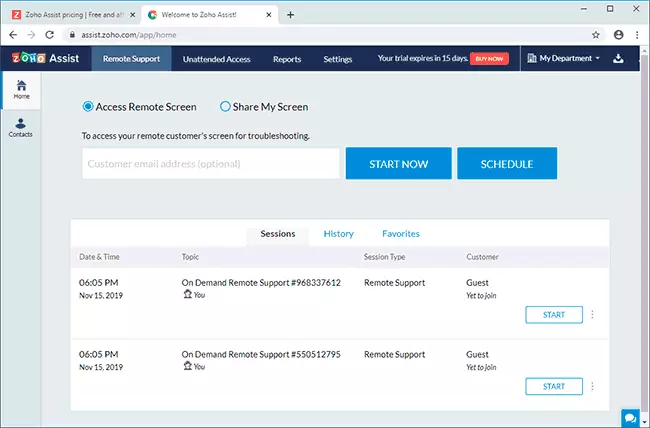
- Անհայտ մուտք. Այստեղ ցուցադրվում է համակարգիչների ցուցակը, որի միջոցով ցանցում ունեք անվերահսկելի մուտք եւ դրանց կարգավիճակը: Այստեղ, տեղակայման ենթաբաժնում, դուք կարող եք ստեղծել հղում, ներբեռնելու համար այն ծրագրակազմը, որը ցանկանում եք տեղադրել համակարգչում, որին անվերահսկելի մուտքը (ներբեռնվող ֆայլը եզակի է եւ կապված է ձեր Zoho Assist Recous- ի հետ, կապը կլինի միայն ձեր տակ հաշիվ):
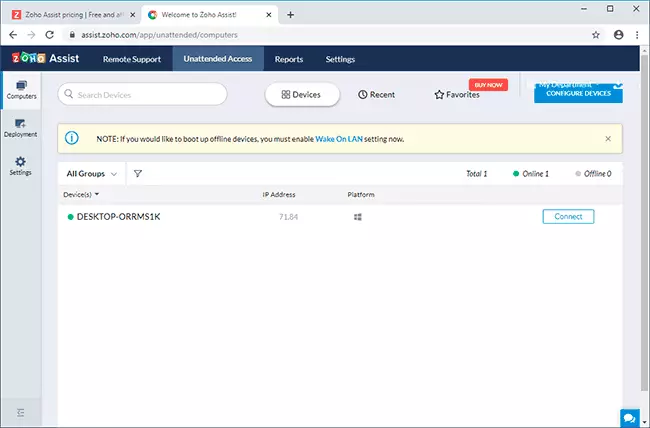
- Եթե նախընտրում եք օգտագործել տեղադրված ծրագրեր, ապա ներբեռնված ֆայլերի ամբողջական փաթեթը կամ հղումները դեպի պաշտոնական դիմումի խանութները ներբեռնման էջում են (ներքեւում գտնվող պրոֆիլի պատկերակի ձախ կողմում): Հայտերը բաժանվում են կատեգորիաների. Տեխնիկի համար `տեղադրված համակարգչի կամ սմարթֆոնի վրա, որից կապ է գործում, հաճախորդի համար` հեռավոր համակարգչի համար `« Հեռավոր աջակցություն » Հաճախորդ (աննկատ մուտք) հեռավոր համակարգչի համար `առանց հաստատման անընդհատ անվերահսկելի մուտքի համար:
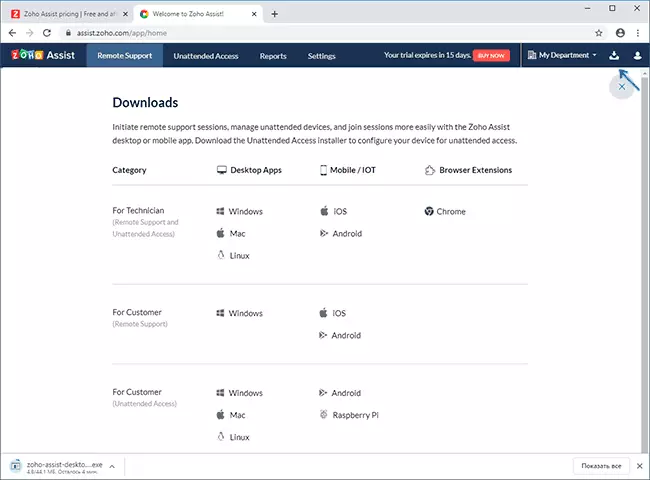
Միացեք Zoho Assist- ում հեռավոր համակարգչին
Հեռավոր աշխատասեղանի հետ կապված կապով, դժվար չէ հասկանալ.
- Այն համակարգչի վրա, որի հետ դուք կապում եք կամ սեղմում եք հենց հիմա ձեր հաշվում հենց զննարկչի մեջ կամ տեղադրեք Zoho Assist- ը տեխնիկի ծրագրի համար եւ սեղմեք դրա մեջ նույն կոճակը: Մենք առաջացած ծածկագիրը փոխանցում ենք հեռավոր օգտագործողին:
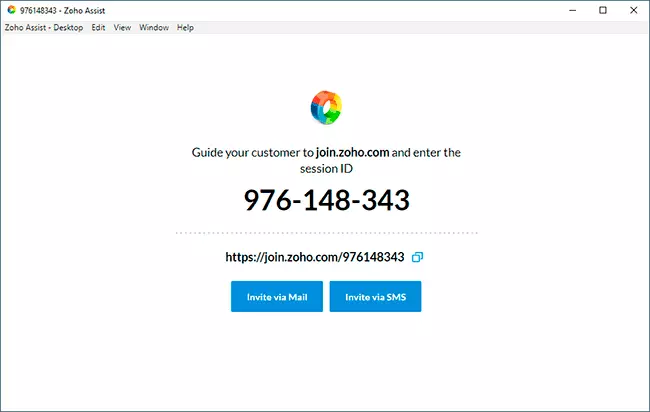
- Հեռավոր համակարգչում կամ բացեք միացեք. Zoho.com- ը եւ մուտքագրեք արտադրված ծածկագիրը, նույն էջում կլինի հղում `պահանջվող բաղադրիչը ներբեռնելու համար: Կամ նախապես տեղադրեք Zoho Assist- ը հաճախորդների հեռակառավարման համար եւ մուտքագրեք կապի ծածկագիրը, էկրանի վրա `երկրորդ տարբերակ:
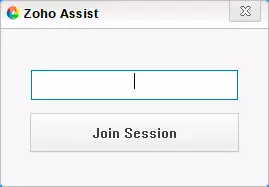
- Մենք աշխատում ենք հեռավոր կապով զննարկիչում կամ Zoho Assist ծրագրի մեջ, որն ապահովում է մի շարք առանձնահատկություններ. Ֆայլերի փոխանցում եւ զրուցում, համակարգի տարրերի արագ բացում եւ անջատեք, մուտքագրեք անվտանգ ռեժիմը (գործիքների բաժնում) , Display ուցադրել պարամետրերը (հատվածի դիտում): Remote օգտագործողը, ցանկության դեպքում, կարող է ընդհատել հեռավոր կապը իր մասի համար:
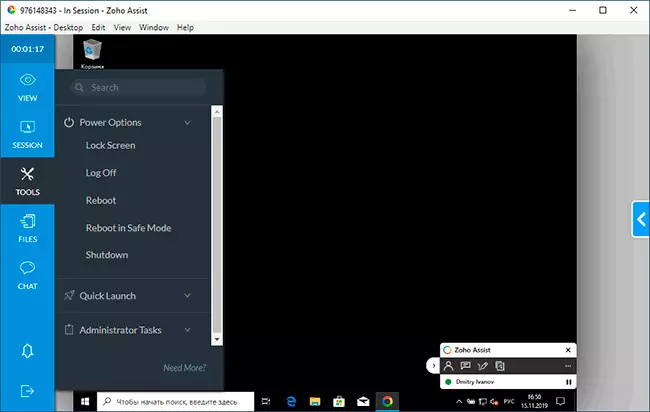
- Կարող եք միանալ համակարգիչներին, որոնց վրա ցանկացած պահի տեղադրվում է աննկատ մուտքի ծառայությունը `առանց անձնական հաշվի համապատասխան ներդիրի ցանկացած կոդ:
Zoho Assist- ը հասանելի է նաեւ Android- ի եւ iPhone / iPad բջջային սարքերի համար պաշտոնական ծրագրերի խանութներում: Ավելին, դա շատ հետաքրքիր է, հնարավոր է միացնել ոչ միայն սմարթֆոնից կամ պլանշետից համակարգչից (որը հասանելի է հեռավոր աշխատասեղանի համար նախատեսված ծրագրերի մեծ մասում), բայց նաեւ հակառակ կապը (որը հազվադեպ է): Օրինակ, ներքեւում գտնվող սքրինշոթում `ինտերնետի միջոցով միացնելով Android հեռախոսի հեռավոր էկրանին:
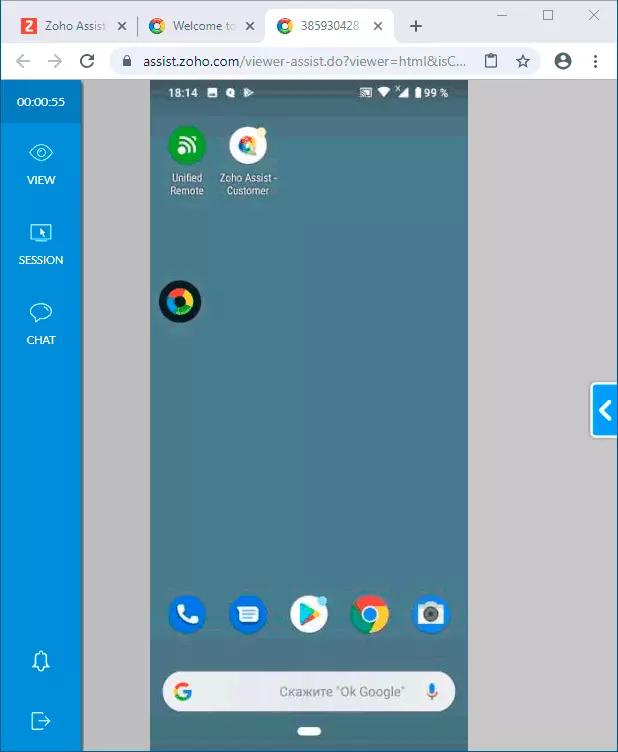
Դժբախտաբար, այս ռեժիմում համակարգչում մկնիկի հետ հեռավոր սմարթֆոնը վերահսկելը անհնար է (բջջային օսկի անվտանգության սահմանափակումները), բայց կարող եք հաղորդել հեռավոր օգտագործողին եւ տեսնել դրա էկրանը, տալով իր էկրանը, տալով իր էկրանը, տալով իր էկրանը, տալով իր էկրանը, տալով իր էկրանը, տալով իր էկրանը, տալով իր էկրանը, տալով իր էկրանը, տալով իր էկրանը, տալով իր էկրանը, տալով իր էկրանին:
Ամփոփելով. Ֆունկցիոնալ եւ օգտագործման հարմարության համար (չհաշված ռուսական ինտերֆեյսի պակասի պակասը) Zoho Assist- ը լավ լուծում է հեռավոր համակարգչային կառավարման համար: Եթե անվճար օգտագործման պլանի մասին պաշտոնական տեղեկատվությունը չի թաքցնում որեւէ բան եւ սահմանափակումներ, բացառությամբ հոդվածի սկզբում նշվածներից, իրականում ոչ, այնուամենայնիվ, դա հիանալի չէ (այստեղ ես չէի կարող համոզվել, որ պետք է համոզվեք, որ պետք է սպասել 15 օր):
